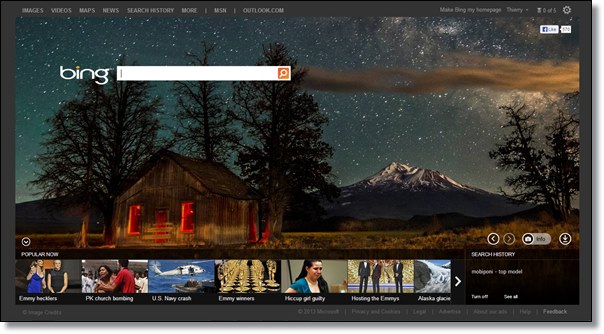![]()
Votre bureau windows est un vrai chantier où vous vous perdez dans tous les icones et les raccourcis? C’est mon cas et c’est un chantier que j’entreprenais régulièrement pour faire un bon nettoyage et aussi un bon agencement des icones de mon bureau. De plus, quand j’appuyais sur la touche (window p), je me retrouvais avec un agencement d’ icônes de bureau complètement fou (windows faisant sa petite popote personnelle) . Pour résumer, voilà un peu la capture d’écran de mon bureau que je viens de faire à l’instant: un vrai capharnaüm où pour trouver un raccourci de bureau ça relève plutôt de la recherche d’une aiguille dans une botte de foin.

Parfois une fausse manipulation me faisait perdre l’ensemble de l’organisation de mon bureau et il fallait que je me retape toute mon organisation d’icones à la main! Maintenant c’est fini, car j’ai installé une petite application gratuite qui permet de mettre en mémoire autant d’organisation de raccourcis de bureau que l’on veut. Il s’agit de l’application reicon-v1-1-restore-desktop-icon-layouts.
Maintenant j’ai ce type d’organisation sur mon bureau (voir capture d’écran qui suit). Je peux garder la configuration en mémoire. J’organise mes icones par colonnes et par type de logiciel (vidéo, son, social, utilitaire, sécurité, navigateurs, photos, impôts, inconnus).

L’application se présente sous la forme d’une fenêtre où l’icone en forme de disquette permet de créer un fichier de sauvegarde de l’agencement. Ensuite, il suffit de double-cliquer sur une des sauvegardes pour retrouver une configuration mise en mémoire.

De cette façon, je ne perds plus mon temps à replacer mes icônes de bureau régulièrement
Qui peut utiliser ce type de programme? Si vous dépassez 100 raccourcis de bureau, il est temps d’utiliser ce petit logiciel. Notez que pour avoir plus de cent raccourcis sur son bureau, il faut être un peu nerd !
reicon-v1-1-restore-desktop-icon-layouts, ne nécessite pas d’installation, rangez le .exe dans votre dossier C:\Program Files puis créer un raccourci de bureau pour gérer vos configurations.